Nové funkce a nastavení Google Duo

Google Duo je mobilní aplikace pro videochat, která je k dispozici všem uživatelům systémů Android a iOS. K dispozici je také webová verze, která je přístupná na počítačích a
Rozhodli jste se upustit od Zoomu a zkusit Google Duo. Přišli jste na to, jak to využít, ale možná máte pocit, že o něco přicházíte. Víte, že existují tipy a triky, které používají zkušenější uživatelé, ale jakmile projdete tímto seznamem, budete je používat také.
Ovládnete Google Duo a budete moci dělat věci, jako je zapínání režimu slabého osvětlení, změna telefonního čísla, stahování historie hovorů a další. Ach! Pokud se vyskytne nepříjemný kontakt, který vás nenechá na pokoji, existuje způsob, jak zablokovat kontakt i v aplikaci Duo.
Poté, co tomuto kontaktu dáte několik varování, abyste jej přerušili, je čas tento kontakt zablokovat. Chcete-li někoho zablokovat:
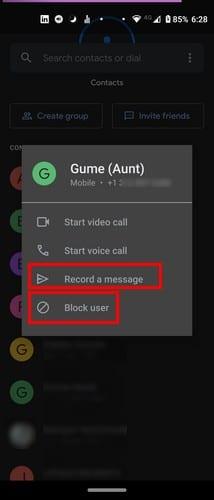
Přejeďte prstem nahoru ze spodní části obrazovky, abyste viděli své kontakty.
Dlouze stiskněte kontakt, který chcete zablokovat.
Vyberte možnost Blokovat číslo.
Dokud tam budete a pokud si to rozmyslíte a rozhodnete se neblokovat daného uživatele, uvidíte také možnost nahrát zprávu.
Když zahájíte videohovor v aplikaci Duo, okno s videem bude vždy v levém dolním rohu. Chcete-li ji změnit, stačí ji přetáhnout na místo, kam ji chcete umístit. Můžete přetáhnout na libovolnou pozici.
Pokud chcete svým hovorům Google Duo přidat trochu koření, můžete přidat filtry nebo zábavné efekty. Chcete-li to provést, přejeďte prstem dolů a nahrajte videozprávu a napravo uvidíte možnosti, jako jsou Filtry a Efekty.
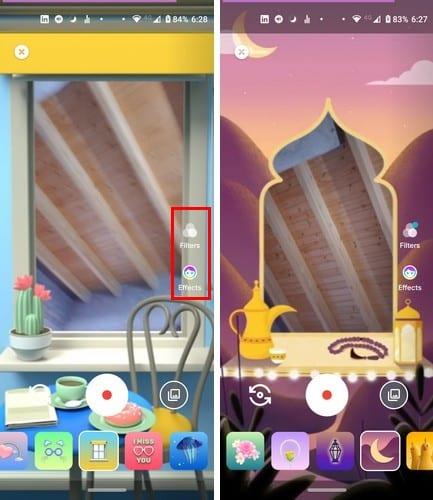
Prozatím je k dispozici pouze 13 možností, ale doufejme, že Google brzy přidá další. Můžete si vybrat z možností, jako jsou:
Když potáhnete dolů, pod tlačítkem záznamu uvidíte různé možnosti, jako například:
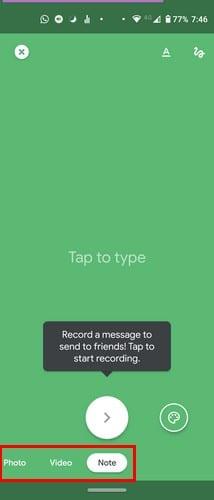
Tyto dvě možnosti jsou společně, protože pro přístup k jedné z nich musíte postupovat podle stejných kroků. Po otevření aplikace Duo přejeďte prstem nahoru, abyste získali přístup ke svým kontaktům.
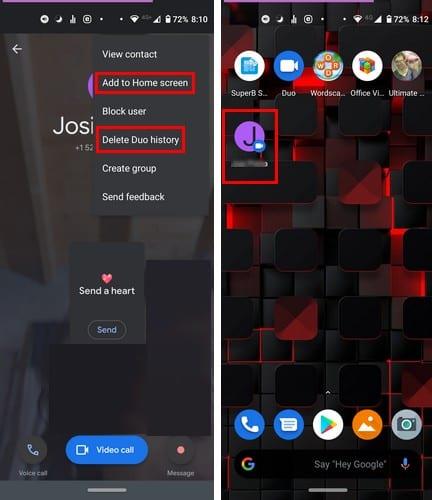
Klepněte na kontakt, který vás zajímá, a poté na tři tečky vpravo nahoře. Zde najdete možnosti Přidat na domovskou obrazovku a Smazat historii Duo.
Kdo by nechtěl šetřit mobilní data, že? Pokud hovorem Duo strávíte příliš mnoho času, můžete utratit více, než byste chtěli. Povolení režimu ukládání dat Otevřete aplikaci a klepněte na tři tečky.
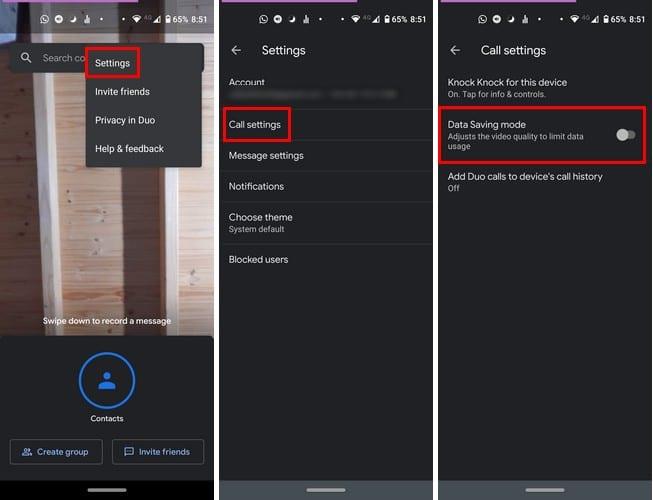
Vyberte Nastavení a poté Nastavení hovorů. Stačí přepnout na možnost a můžete jít.
Existuje funkce, která vám umožní vidět video náhled osoby, která vám volá, než přijmete hovor a naopak. Je to užitečná funkce, ale vypnutím této funkce snížíte riziko, že se zobrazí více, než byste chtěli.
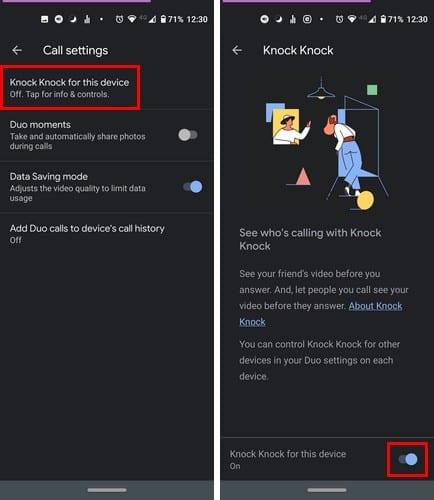
Chcete-li jej vypnout, přejděte do Nastavení klepnutím na tečky vpravo nahoře. Vyberte Nastavení hovoru a funkce se nazývá Knock Knock. Bude to první na seznamu.
Jakmile ji vyberete, pokračujte a vypněte ji vpravo dole.
Tmavý režim v jakékoli aplikaci je vždy oblíbenou možností. Dobrou zprávou je, že ji má i Duo a k jejímu zapnutí budete muset přejít na:
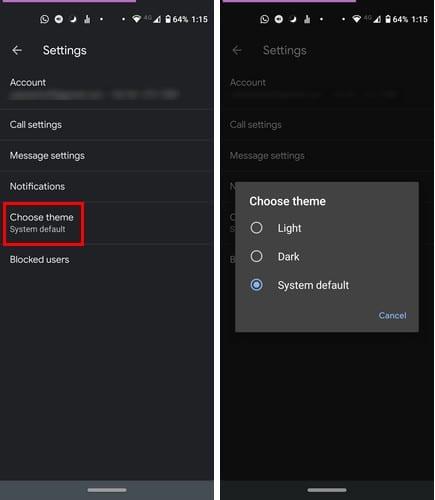
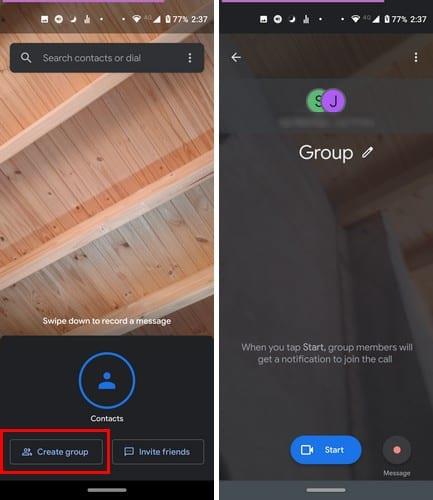
Pokud už máte dost bezpečnostních problémů Zoomu, víte, že jako alternativu můžete vždy použít Google Duo. Jakmile otevřete otevřený, uvidíte vlevo dole možnost Vytvořit skupinu .
Po výběru této možnosti vyberte lidi, které chcete zahrnout do videohovoru, a klepněte na Hotovo . Videohovor začne pouze po klepnutí na tlačítko Start .
Díky videokonferencím se můžete spojit s rodinou a přáteli, takže se můžete vsadit, že Duo zaznamená nárůst uživatelů. Pokud ho přestanete používat, proč nevědět, jak z něj vytěžit maximum. Jaký je váš oblíbený trik na Duo?
Google Duo je mobilní aplikace pro videochat, která je k dispozici všem uživatelům systémů Android a iOS. K dispozici je také webová verze, která je přístupná na počítačích a
Díky bezprecedentnímu uzamčení, které zahaluje ulice do ticha, jsou aplikace pro videohovory a konference nutností každou hodinu. Od důvěryhodných stabilních umělců, jako je WhatsApp a Skype, až po nově vznikající…
Rozhodli jste se upustit od Zoomu a zkusit Google Duo. Přišli jste na to, jak to použít, ale můžete mít pocit, že vám něco chybí. Víš
Aktualizace ze 7. července 2020: Google nyní zvýšil počet povolených účastníků v každém videohovoru na 32 účastníků. Tento nárůst je výsledkem rostoucí popularity služby Google Duo comp…
Pandemie Covid-19 nutí jednotlivce a organizace online, aby se navzájem viděli a komunikovali. Webové schůzky, koncerty a šťastné hodiny online
Podívejte se, jak snadné je sdílet obrazovku v aplikaci Google Duo a co můžete dělat, když aplikace selže.
Potřebujete vidět, komu nejčastěji voláte, a časy hovorů? Tento průvodce vám s tím pomůže.
Google Duo je jednou z mnoha alternativ Zoom. Možná jste o něm slyšeli často, ale nikdy jste se nezastavili, abyste viděli, co pro vás může udělat. Může
Chraňte své soukromí a zabraňte lidem, aby vás našli v aplikaci Duo pomocí vaší e-mailové adresy. Podívejte se, jaká nastavení je třeba změnit.
Ušetřete úložný prostor ve svém zařízení tím, že zabráníte aplikaci Google Duo ukládat mediální soubory do aplikace galerie. Podívejte se, jak zastavit automatické stahování souborů.
Shromážděte své nejlepší přátele do jedné skupiny v aplikaci Google Duo. Podívejte se, jak můžete vytvořit skupinu.
Po rootnutí telefonu s Androidem máte plný přístup k systému a můžete spouštět mnoho typů aplikací, které vyžadují root přístup.
Tlačítka na vašem telefonu s Androidem neslouží jen k nastavení hlasitosti nebo probuzení obrazovky. S několika jednoduchými úpravami se z nich mohou stát zkratky pro rychlé pořízení fotografie, přeskakování skladeb, spouštění aplikací nebo dokonce aktivaci nouzových funkcí.
Pokud jste si v práci nechali notebook a musíte poslat šéfovi naléhavou zprávu, co byste měli dělat? Použijte svůj chytrý telefon. Ještě sofistikovanější je proměnit telefon v počítač pro snazší multitasking.
Android 16 má widgety pro zamykací obrazovku, které vám umožňují měnit zamykací obrazovku dle libosti, díky čemuž je zamykací obrazovka mnohem užitečnější.
Režim Obraz v obraze v systému Android vám pomůže zmenšit video a sledovat ho v režimu obraz v obraze, takže video budete moci sledovat v jiném rozhraní, abyste mohli dělat i jiné věci.
Úprava videí na Androidu bude snadná díky nejlepším aplikacím a softwaru pro úpravu videa, které uvádíme v tomto článku. Ujistěte se, že budete mít krásné, kouzelné a elegantní fotografie, které můžete sdílet s přáteli na Facebooku nebo Instagramu.
Android Debug Bridge (ADB) je výkonný a všestranný nástroj, který vám umožňuje dělat mnoho věcí, jako je vyhledávání protokolů, instalace a odinstalace aplikací, přenos souborů, rootování a flashování vlastních ROM, vytváření záloh zařízení.
S aplikacemi s automatickým klikáním. Při hraní her, používání aplikací nebo úkolů dostupných na zařízení nebudete muset dělat mnoho.
I když neexistuje žádné magické řešení, malé změny ve způsobu nabíjení, používání a skladování zařízení mohou výrazně zpomalit opotřebení baterie.
Telefon, který si mnoho lidí v současnosti oblíbilo, je OnePlus 13, protože kromě špičkového hardwaru disponuje také funkcí, která existuje již desítky let: infračerveným senzorem (IR Blaster).

















